win10家庭版不能给文件加密怎么办 win10家庭版不能给文件加密问题解析
更新日期:2022-09-07 16:55:57
来源:互联网
win10家庭版不能给文件加密怎么办?用户们可以直接的将自己的要压缩的文件点击右键然后选择高级选择来设置密码来进行加密,或者是将存档和索引属性中的选框都打勾同时选取加密就可以了,那么接下来就让本站来为用户们来仔细的介绍一下win10家庭版不能给文件加密问题解析吧。
win10家庭版不能给文件加密怎么办
方法一:
1、选择自己要加密的文件夹,点击右键,选择添加到压缩文件,会弹出一个压缩文件名和参数的窗口。
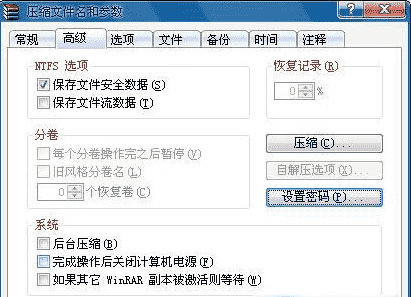
2、点击高级选项,然后选择保存文件安全数据,然后点击设置密码。
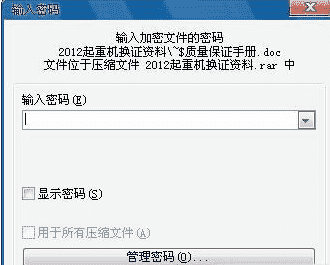
3、输入密码后选择确定,注意密码不要太长,以免自己忘记密码。

4、压缩完文件夹要把原文件夹删除,别人就只能看到这个压缩文件夹了,除非他知道密码,否则别人是看不到你的文件内容的。自己要想看文件的话需要输入密码解压后才能看到。
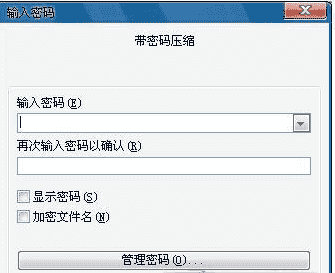
方法二:
通过属性选项对电脑文件加密
1、右键点击需要加密的文件夹,选择属性选项。
2、点击常规页面中的高级选项。
3、将存档和索引属性中的选框都打勾同时选取加密内容以便保护数据,点击确定。
4、返回至属性的常规页面中将勾选隐藏点击确定即可。










